文章詳情頁
Win10系統提示“explorer.exe應用程序錯誤”怎么解決?
瀏覽:155日期:2022-09-18 08:09:05
最近有Win10系統用戶反映,電腦開機后出現提示“explorer.exe應用程序錯誤”,導致桌面頻繁崩潰卡死,壓根不能正常使用,這讓用戶非常苦惱。那么,Win10系統提示“explorer.exe應用程序錯誤”怎么解決呢?下面,我們就一起往下看看Win10系統提示“explorer.exe應用程序錯誤”的解決方法。
方法/步驟
1、鼠標右鍵單擊開始按鈕,如下圖所示;
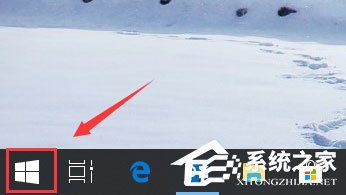
2、開始右鍵菜單點擊運行;
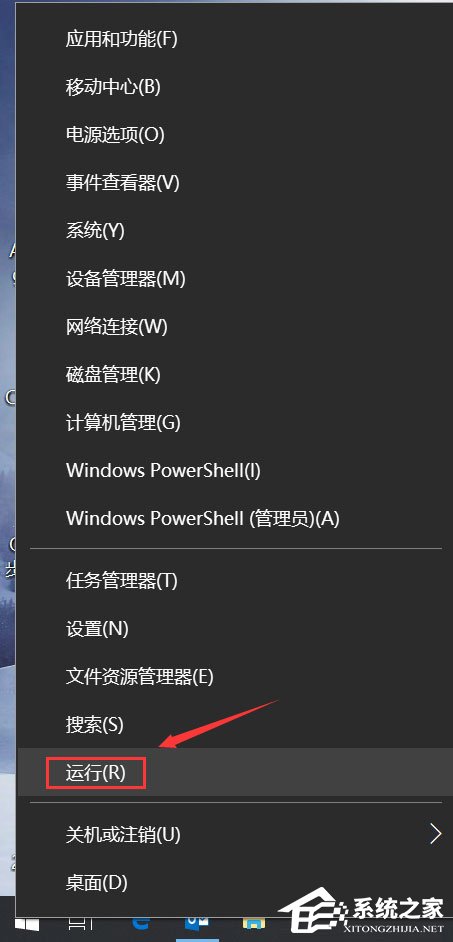
3、運行中輸入cmd,點擊確定按鈕;
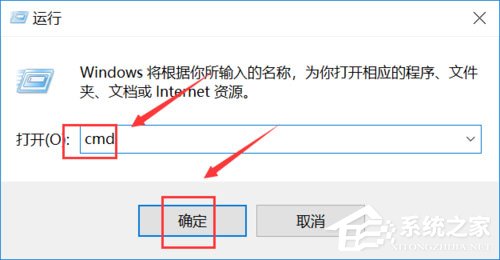
4、在命令窗口輸入以下代碼然后回車注冊dll文件;
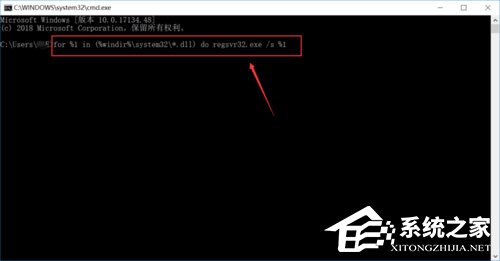
5、接著在命令窗口輸入下圖代碼,回車注冊ocx控件;
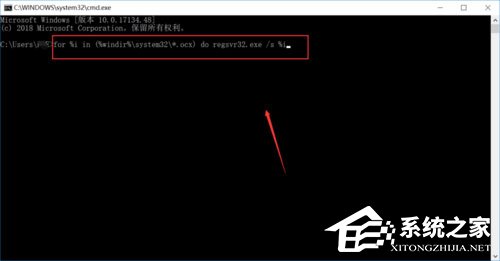
6、回到運行對話框,輸入regedit點擊確認,調出注冊表;

7、進入注冊表,定位到路徑:HKEY_LOCAL_MACHINESOFTWAREMicrosoftWindowsCurrentVersionExplorerShellExecuteHooks將其它鍵值刪除即可。
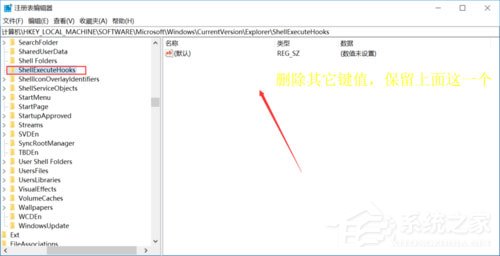
以上就是Win10系統提示“explorer.exe應用程序錯誤”的具體解決方法,按照以上方法進行操作,相信再次開機的時候就不會再出現explorer.exe應用程序錯誤的提示了。
相關文章:
1. 怎么檢測電腦是否支持Win11系統?電腦無法運行Win11怎么辦?2. 如何在Win11上快速加密硬盤?Win11上快速加密硬盤方法步驟3. Win10怎么卸載重裝聲卡驅動?Win10卸載聲卡驅動詳細教程4. Win10如何開啟多核優化?Win10開啟多核優化的方法5. Win10電腦制作定時關機代碼bat文件教程6. 如何一鍵關閉所有程序?Windows系統電腦快捷關閉所有程序教程7. dllhost.exe進程占用CPU很高怎么解決?全面解析dllhost.exe進程8. Win10專注助手自動打開怎么辦?Win10注助手自動打開的解決方法9. Win10更新原神2.1版本B服崩潰缺少PCgamesSDK.dll怎么辦?10. Win10提示無法正常啟動你的電腦錯誤代碼0xc0000001的解決辦法
排行榜

 網公網安備
網公網安備